Виправлення: Microsoft Word Starter 2010 не можна відкрити. Повторіть спробу або відремонтуйте виріб на панелі керування
Ця помилка, як правило, з'являється з нізвідки, і користувачі сказали, що вони просто запустили свій Microsoft Office одного дня, і він ввімкнеться, але є це повідомлення про помилку, яке заважає їм відкривати будь-які додатки пакету Microsoft Office, такі як Word, Excel, PowerPoint тощо. .
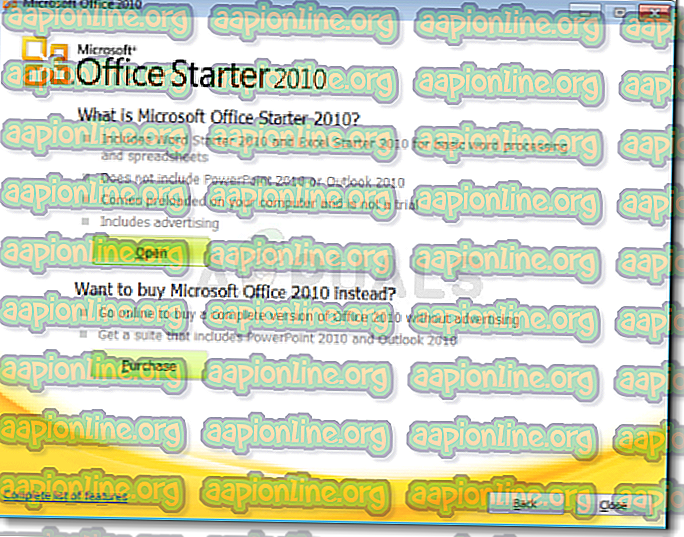
Існують різні речі, які можуть спричинити появу цієї помилки, і більшість з них досить легко вирішити, якщо ви серед щасливців. Якщо ви цього не зробите, можливо, вам доведеться ще трохи попрацювати над рішенням, але ми все ще думаємо, що ви вирішите проблему до того, як досягнете кінця цієї статті!
Рішення 1: Відновіть Microsoft Office, розпочате з Панелі управління або Налаштування
Ви завжди можете спробувати відновити Microsoft Office 2010 з Панелі управління, оскільки це, здається, є найбільш широко прийнятим рішенням, яке ви можете знайти в Інтернеті щодо цієї проблеми. Десятки людей полегшили, коли вони натрапили на це просте рішення, і ми сподіваємось, що ви будете одним із них!
- Клацніть на меню "Пуск" і відкрийте панель керування, шукаючи її, просто ввівши відкрите вікно меню "Пуск" або натиснувши кнопку "Пошук" поруч. Крім того, ви можете натиснути значок шестірні в нижній лівій частині меню "Пуск", щоб відкрити додаток "Налаштування", якщо ви використовуєте Windows 10.
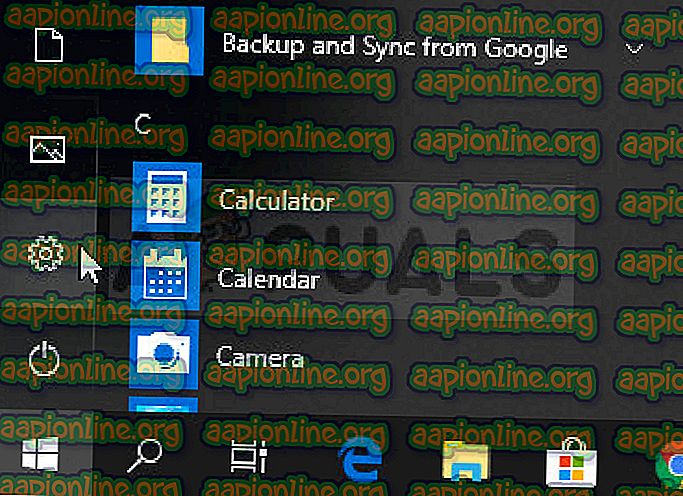
- У Панелі керування виберіть пункт Перегляд як: Категорія у верхньому правому куті вікна Панелі керування та натисніть Видалити програму в розділі Програми.
- Якщо ви використовуєте додаток "Налаштування", натиснувши на програми, слід негайно відкрити список усіх встановлених програм на вашому ПК, тому зачекайте деякий час, щоб він завантажився.
- Знайдіть Microsoft Office 2010 в Панелі керування або Налаштування та натисніть кнопку Змінити. Дотримуйтесь будь-яких вказівок, які з’являться згодом, щоб відновити його встановлення.
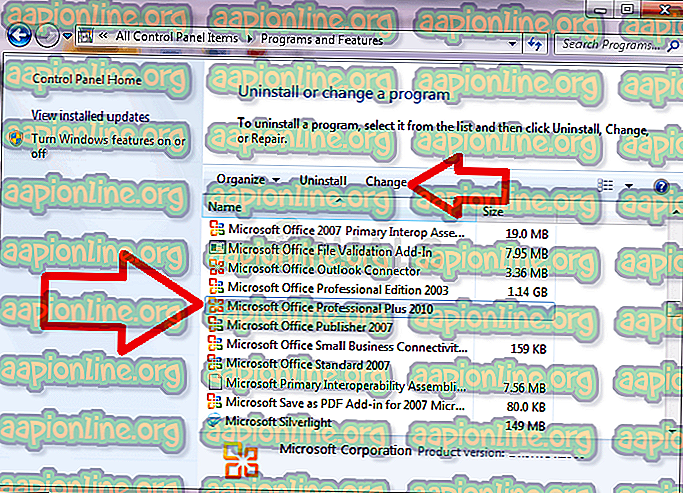
- Після закінчення процесу перевірте, чи все-таки виникає така ж проблема під час запуску одного з програм Office. Якщо ви є, спробуйте знайти запис Microsoft Office Starter 2010 на Панелі керування або Налаштуваннях і повторіть той самий процес.
Рішення 2: Видаліть Starter 2010 та відкрийте файл DOC
Ще однією проблемою у цій проблемі було б повністю видалити Microsoft Office Starter 2010 та дозволити пакет Microsoft Office встановити його самостійно. Це можна зробити досить легко, і це допомогло людям, які не мали великої долі з рішенням 1 або не можуть знайти параметр «Змінити» в Панелі керування.
- Виконайте кроки 1-3 із вищевказаного рішення, щоб перейти до тієї ж панелі керування або вікна налаштувань, де ви можете знайти запис Microsoft Office Starter 2010.
- Клацніть на пункт Видалити вгорі вікна, підтвердьте діалоги підтвердження та дотримуйтесь інструкцій, які з’являться на екрані, щоб повністю видалити цей інструмент.
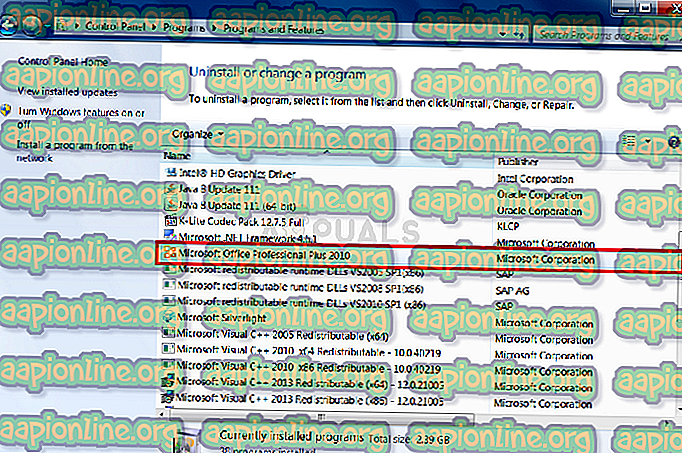
- Після закінчення процесу знайдіть будь-який .DOC-файл (або будь-який файл, яким зазвичай керує офіс Microsoft, наприклад .PPT, .PPTX, .XLS тощо) та натисніть кнопку Use Starter, коли буде запропоновано діалог із проханням вибрати. варіант. Перевірте, чи не усунулася проблема після перевстановлення програми Starter.
Рішення 3: Повністю оновіть ОС Windows
Встановлення останніх оновлень допомогло декільком користувачам після того, як вони вже спробували описані вище методи. Наведені вище рішення є універсальними та допомогли більшості користувачів, але встановлення останніх оновлень, випущених Microsoft, - одне з останніх заходів, яке може вирішити проблему для вас.
- Відкрийте інструмент PowerShell, просто клацнувши правою кнопкою миші кнопку меню «Пуск» та вибравши опцію Windows PowerShell (Адміністратор), щоб відкрити його з правами адміністратора, необхідними для цього процесу. Якщо ви бачите командний рядок замість PowerShell, ви також можете шукати його вручну в меню "Пуск" або на панелі пошуку поруч.
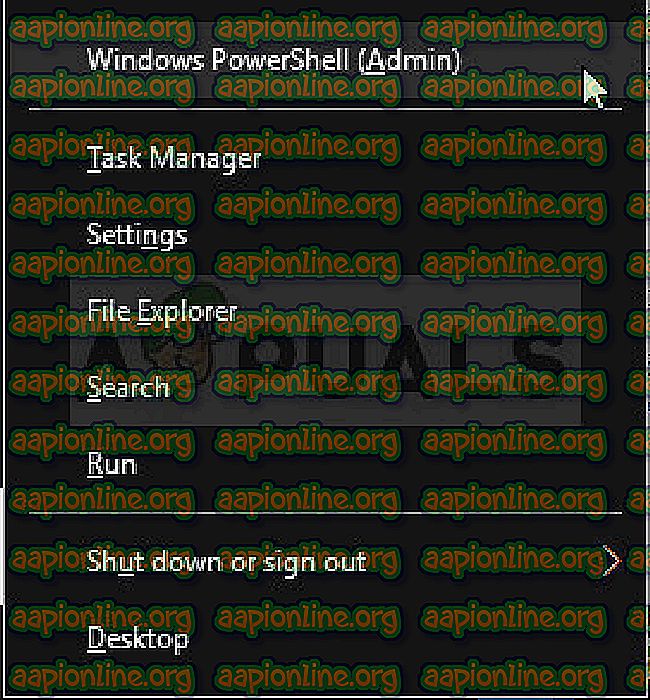
- На консолі Powershell введіть "cmd" і дочекайтеся, коли Powershell перейде на cmd-подібне середовище, яке може здатися більш природним
- У консолі типу cmd введіть команду, показану нижче, і переконайтесь, що потім натисніть Enter.
wuauclt.exe / updatenow
- Нехай ця команда працює щонайменше годину і перевірте, чи були знайдені та / або встановлені оновлення без проблем.
Альтернатива :
- Знайдіть Налаштування в меню «Пуск» і натисніть на перший результат, який з’явиться. Ви також можете натиснути безпосередньо на зубчасту кнопку в нижній лівій частині меню "Пуск".
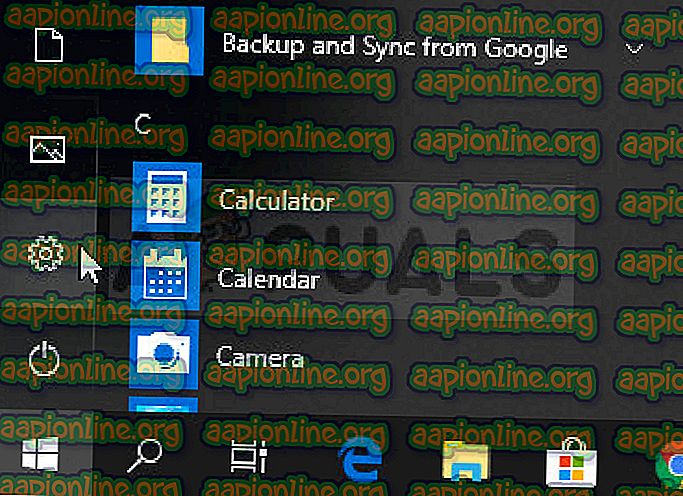
- Знайдіть опцію Оновлення та безпеку в нижній частині вікна Налаштування та натисніть на неї, щоб відкрити налаштування, пов’язані з оновленням.
- Залишайтеся на вкладці "Оновлення Windows" і натисніть кнопку Перевірити оновлення в розділі "Стан оновлення", щоб перевірити, чи доступна нова збірка Windows в Інтернеті.
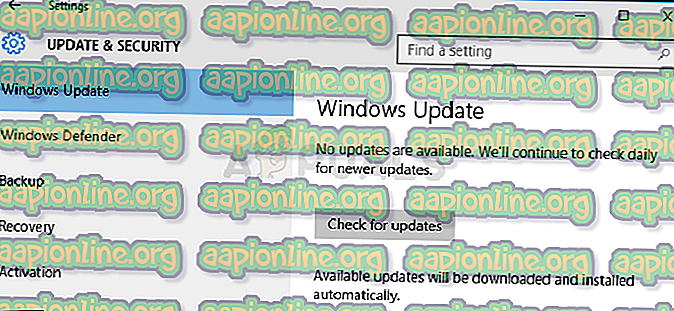
- Якщо така є, Windows повинна ініціювати процес завантаження автоматично. Переконайтеся, що ви залишаєтесь терплячими та перезавантажте комп’ютер, коли буде запропоновано. Перевірте, чи вирішена проблема з Office після встановлення останніх оновлень.
Рішення 4: Запустіть певний файл запуску вручну
Це рішення може здатися дивним, але його зрозуміти і виконати просто. Ще краще, що іноді вирішується проблема, яка зробила цей метод досить важливим для нас, щоб включити його до статті. По суті, вам потрібно буде знайти файл і просто запустити його, і дозволити йому зробити свою справу. Звучить досить просто!
- Знайдіть файл, який потрібно запустити, у вказаному нижче місці. Зауважте, що це файл за замовчуванням файлу, і він розміщується там за замовчуванням, незалежно від того, де ви вирішили встановити Office. Якщо ви не можете слідувати вказаному шляху, це рішення, ймовірно, не застосовується до вашого сценарію.
C: \ Програмні файли (x86) \ Загальні файли \ спільний Microsoft \ \ Обробник віртуалізації \ CVH.exe
- Запустіть цей файл і дочекайтеся його закінчення. Ви повинні побачити два варіанти внизу: Призупинити та Закрити. Після завершення процесу натисніть кнопку Закрити, щоб закрити це вікно, перезавантажте комп'ютер і перевірте, чи проблема все-таки з’являється.



